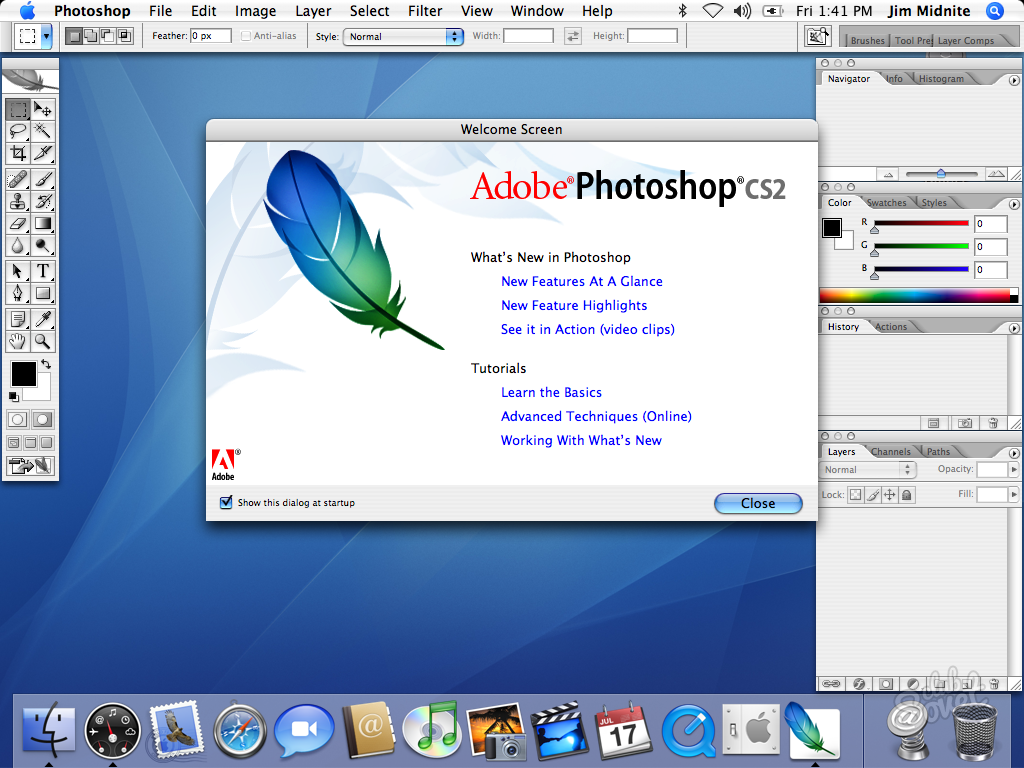У вас появилось большое желание освоить волшебный мир фото редактирования посредством фотошопа? Для начала установите Adobe Photoshop CS6, и как это сделать – мы рассмотрим в нашей подробной пошаговой инструкции.
Если на компьютере уже когда-то был установлен фотошоп, но был деинсталлирован, то рекомендуем почистить папки от его следов. Инструкция «Как удалить фотошоп» – вам в помощь. Убедитесь в том, что на жестком диске имеется свободное место, причем с хорошим запасом. Photoshop, как и большинство многофункциональных приложений от компании “Adobe Systems”, отличается феноменальной способностью загружать систему своим присутствием в полной мере. Покупка лицензированного фотошопа – это дорогое удовольствие, именно поэтому интернет переполнен всевозможными пиратскими сборками данного продукта. Скачайте одну из них, но будьте предельно осторожны в этом вопросе. Рекомендуем воспользоваться только торрент сервисами, но на ваш выбор, например, «Rutracker*org», «RUTOR.org», «X-TORRENTS.org» и др.Для корректной и полнофункциональной работы продукта Adobe настоятельно рекомендуем устанавливать приложение на системный диск.